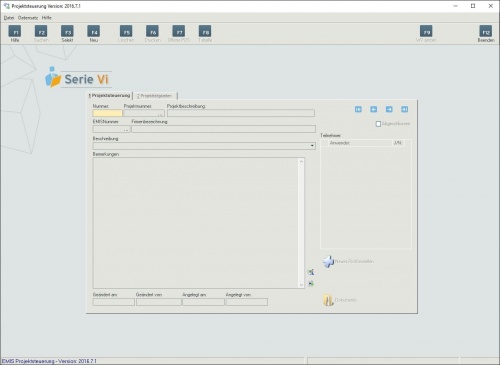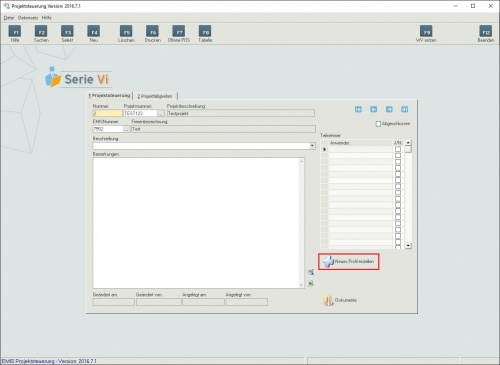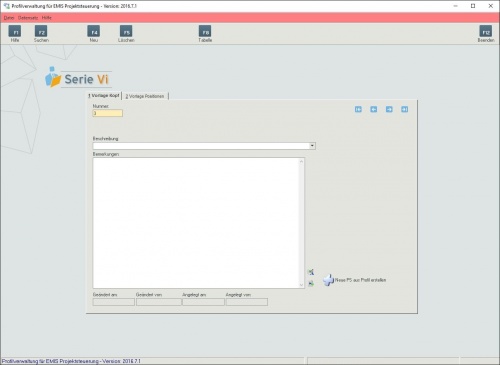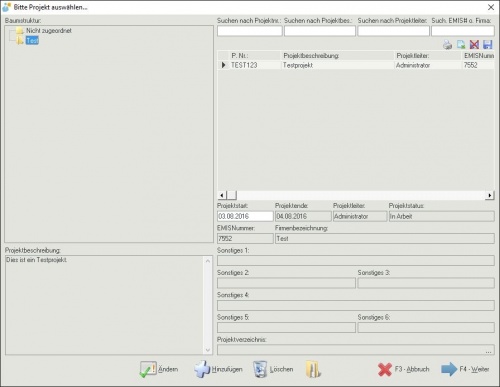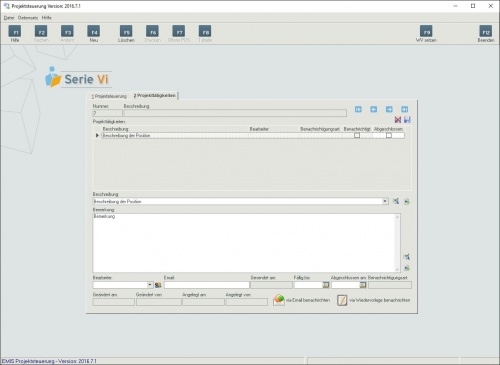Aus Emis.wiki
Kadmin (Diskussion | Beiträge) |
Karg (Diskussion | Beiträge) |
||
| (Der Versionsvergleich bezieht 6 dazwischenliegende Versionen mit ein.) | |||
| Zeile 1: | Zeile 1: | ||
| - | Mit der emis. | + | Sie finden dieses Modul im [[Auswahlmenü]] unter dem Menüpunkt [[emis.crm]]. |
| + | <br>Mit der emis.projektsteuerung können Sie Ihre Projekte zusätzlich verschiedenen Personen zuordnen. <br> | ||
| + | Sie können somit festlegen, was in einem Projekt gemacht werden muss, wer es macht, und wie lange er dafür Zeit hat. | ||
| - | [[Bild: | + | [[Bild:Projektsteuerung_1.JPG | 500px | Projektsteuerung]] |
==Neues Profil erstellen== | ==Neues Profil erstellen== | ||
| - | + | Wenn Sie ein Projekt über '''„F4-Neu“''' ausgewählt haben, ist die Schaltfläche '''„Neues Profil erstellen“''' in der ersten Registerkarte verfügbar. <br> | |
| + | Hiermit haben Sie die Möglichkeit, eine aktuelle Projektsteuerung als Profil zu hinterlegen, um diese Struktur bei mehreren Projekten verwenden zu können. | ||
| - | + | [[Bild:Projektsteuerung_2.JPG | 500px | Neues Profil erstellen]] | |
| - | + | Es öffnet sich nun die '''„Profilverwaltung“''' in der Sie, genauso wie in der Projektsteuerung, Ihre Profile anlegen können. <br> | |
| + | Die Profilverwaltung erkennen Sie an der roten Menüleiste. | ||
| - | Auch hier gibt es eine Schaltfläche '''„Neue PS aus Profil erstellen“''' | + | [[Bild:Projektsteuerung_3.JPG | 500px | Projektverwaltung]] |
| + | |||
| + | Auch hier gibt es eine Schaltfläche '''„Neue PS aus Profil erstellen“''' . Dies ist die gleiche Funktion wie in der Projektsteuerung, nur umgekehrt. Mit dieser Schaltfläche können Sie nun aus einer Vorlage/Profil eine neue Projektsteuerung anlegen. | ||
==Neue Projektsteuerung anlegen== | ==Neue Projektsteuerung anlegen== | ||
| - | Über die Schaltfläche '''„F4 Neu“''' können Sie ein Projekt auswählen und der Projektsteuerung hinzufügen. Es erscheint | + | Über die Schaltfläche '''„F4 Neu“''' können Sie ein Projekt auswählen und der Projektsteuerung hinzufügen. Es erscheint folgendes Fenster: |
| - | [[Bild: | + | [[Bild:Projektsteuerung_4.JPG | 500px | Projekt auswählen]] |
| - | Dieser Dialog sieht | + | Dieser Dialog sieht aus wie Registerkarte 1 in der Projektverwaltung. Hier können Sie nun neue Projekte anlegen, ändern oder löschen. Wenn Sie Ihr Projekt gefunden haben, drücken Sie auf die Schaltfläche '''„F4 Weiter“'''. |
| - | Wenn Sie Ihr Projekt nun angelegt haben, wechseln Sie auf | + | Wenn Sie Ihr Projekt nun angelegt haben, wechseln Sie auf Registerkarte 2 und fügen Sie über '''„F4 Neu“''' eine neue Position hinzu. |
| - | + | ||
| - | + | ||
| - | + | [[Bild:Projektsteuerung_5.JPG | 500px | Projekttätigkeiten]] | |
| - | + | Hier sehen Sie nun die verschiedenen Personen, die an diesem Projekt etwas beizutragen haben. <br> | |
| + | Bei einem Hausbau z.B. der Elektriker, der die Leitungen verlegt, der Heizungsinstallateur etc. | ||
| - | + | Desweiteren haben Sie hier die Möglichkeit, ein Fälligkeitsdatum und ein Abschlussdatum einzutragen. | |
| - | + | Unten links haben Sie die Möglichkeit, Mitarbeiter Ihrer Firma hinzuzufügen. <br> | |
| + | Diese können dann via Wiedervorlage oder E-Mail darüber Informiert werden. <br> | ||
| + | Wenn ein Mitarbeiter diese Wiedervorlage als abgeschlossen markiert, so gilt die Tätigkeit auch hier als abgeschlossen. | ||
| - | + | Sollten nun Aufgaben anfallen die keiner Ihrer Mitarbeiter erledigen kann, haben Sie rechts (neben der Auswahlliste Ihrer Mitarbeiter) die Möglichkeit, auch einen Ansprechpartner einer Adresse in emis auszuwählen. | |
| + | Der Status muss manuell auf abgeschlossen gesetz werden. | ||
Aktuelle Version vom 29. Dezember 2016, 09:08 Uhr
Sie finden dieses Modul im Auswahlmenü unter dem Menüpunkt emis.crm.
Mit der emis.projektsteuerung können Sie Ihre Projekte zusätzlich verschiedenen Personen zuordnen.
Sie können somit festlegen, was in einem Projekt gemacht werden muss, wer es macht, und wie lange er dafür Zeit hat.
Neues Profil erstellen
Wenn Sie ein Projekt über „F4-Neu“ ausgewählt haben, ist die Schaltfläche „Neues Profil erstellen“ in der ersten Registerkarte verfügbar.
Hiermit haben Sie die Möglichkeit, eine aktuelle Projektsteuerung als Profil zu hinterlegen, um diese Struktur bei mehreren Projekten verwenden zu können.
Es öffnet sich nun die „Profilverwaltung“ in der Sie, genauso wie in der Projektsteuerung, Ihre Profile anlegen können.
Die Profilverwaltung erkennen Sie an der roten Menüleiste.
Auch hier gibt es eine Schaltfläche „Neue PS aus Profil erstellen“ . Dies ist die gleiche Funktion wie in der Projektsteuerung, nur umgekehrt. Mit dieser Schaltfläche können Sie nun aus einer Vorlage/Profil eine neue Projektsteuerung anlegen.
Neue Projektsteuerung anlegen
Über die Schaltfläche „F4 Neu“ können Sie ein Projekt auswählen und der Projektsteuerung hinzufügen. Es erscheint folgendes Fenster:
Dieser Dialog sieht aus wie Registerkarte 1 in der Projektverwaltung. Hier können Sie nun neue Projekte anlegen, ändern oder löschen. Wenn Sie Ihr Projekt gefunden haben, drücken Sie auf die Schaltfläche „F4 Weiter“.
Wenn Sie Ihr Projekt nun angelegt haben, wechseln Sie auf Registerkarte 2 und fügen Sie über „F4 Neu“ eine neue Position hinzu.
Hier sehen Sie nun die verschiedenen Personen, die an diesem Projekt etwas beizutragen haben.
Bei einem Hausbau z.B. der Elektriker, der die Leitungen verlegt, der Heizungsinstallateur etc.
Desweiteren haben Sie hier die Möglichkeit, ein Fälligkeitsdatum und ein Abschlussdatum einzutragen.
Unten links haben Sie die Möglichkeit, Mitarbeiter Ihrer Firma hinzuzufügen.
Diese können dann via Wiedervorlage oder E-Mail darüber Informiert werden.
Wenn ein Mitarbeiter diese Wiedervorlage als abgeschlossen markiert, so gilt die Tätigkeit auch hier als abgeschlossen.
Sollten nun Aufgaben anfallen die keiner Ihrer Mitarbeiter erledigen kann, haben Sie rechts (neben der Auswahlliste Ihrer Mitarbeiter) die Möglichkeit, auch einen Ansprechpartner einer Adresse in emis auszuwählen. Der Status muss manuell auf abgeschlossen gesetz werden.